こんにちは、ところてんです。
(・ω・)
前回の記事からの続きとなります。
PC9821 V12を購入してメンテナンス(ハードウェア)したので、それらを纏めて記事にしてみました。
■補足事項
内容について、極力誤りが無いように注意しておりますが、無保証です。
もし、実際に購入される際は、他のサイト様の情報も含め内容理解する、問題が起こった際も自力で克服する等、自己責任でお願いいたします。
ネットオークションで落札
私の場合は、価格重視+何があっても自己責任(自力修理する)と割り切っていたので、ネットオークション(ヤフオク)を使いました。
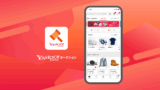
定期的に出品内容を検索しつつ、以下の条件を満たすものが出てこないか、入念に待ち続けました。
- 本体にサビが無い事
- 電源ON後のメモリカウントアップが成功する事
- キーボード、マウス付である事
- リカバリーメディア付きである事
※音源ボードは、別途メンテナンス済のものを購入する(付属してたらラッキー程度)
※リカバリーメディアは必須。(後からOSを入手するのは難しい(FreeDosの選択肢もあるが、MS-DOS6.2があった方が、デバイスドライバを探し回る手間が減る)ため)
運よく、全ての要望を満たす出品があり、それを落札する事が出来ました!
ヾ(≧▽≦)ノ
ちなみに落札した機種は、「PC9821 V12」(HDD無:キーボード、マウス、リカバリメディア付)で、サウンドカード「PC-9801-86」付でした。
ジャンク品扱いでしたが、格安で購入する事が出来ました。
まずは内部掃除から
落札した前のオーナーさんの状態管理が良く、一通りの付属品が揃っていた事、表面がキレイであった事から、大切に使われていたのだと感じました。
こちらも大事に使わせて頂きます。
<(_ _)>
ただ、表面はキレイでも、内部のホコリが心配・・・
そのため、電源を入れる前に分解清掃しました。
本体の分解
■用意するもの ・プラスドライバー 「2番(直径6ミリ)」 ・エアダスター ・マイナスドライバー ※電源を外す場合、あった方が便利
私の場合、上記のものを使いました。
先端が磁石になっているタイプは使いやすいです。
PC本体の裏蓋から外します。
両脇、後ろがネジで止まっているので外します。

蓋を開けると、各種部品が見えるので、順番に外していきます。
以下の順に外せばスムーズかと思います。
- 拡張カード(Cバス、PCIバス)を外す
- HDDマウンタを外す
- オーディオカードを外す
- Cバスカードのフレームを外す
- FDD、CD-ROMドライブを外す
- 電源を外す
なお、各種ネジ止めされているので、これらを外しながら進めます。
(外し方については、自作PCを扱った人なら苦戦する事なく出来ると思います)
外した後は、エアダスターを使ってホコリを落としました。
丁寧に使っていたとしても、内部にホコリが溜まっていくものなんですよね
エアダスターを吹いて、ホコリが舞わなくなるまで行いました。
ホコリを吹き飛ばした後、基板の状態を目視チェックして、サビ、損傷、腐食が無いことを確認しました。
今回の場合、特に問題無かったので、特別な対策はしませんでした。
電源コネクタの外し方
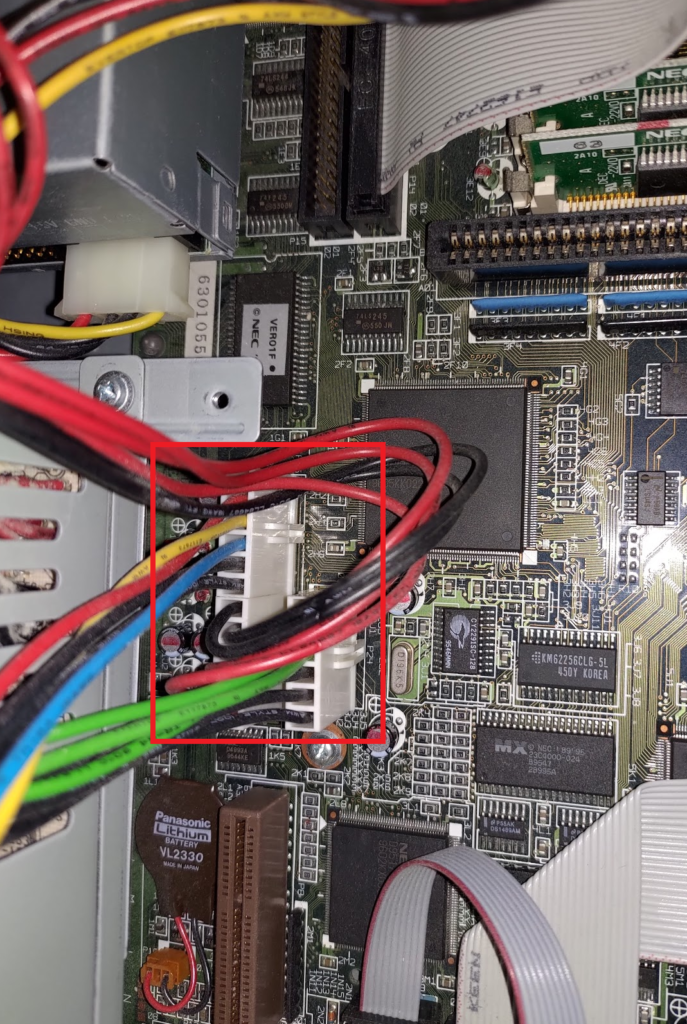
電源コネクタ(赤枠)ですが、ツメを上に押し上げた状態で引っ張ると抜けます。
マイナスドライバーでツメを持ち上げ、手でコネクタを引っ張ると、抜けると思います。
※コネクタではなく、ケーブルを引っ張らない事
その後、各種プラスネジを外すと、電源を移動できるようになるので、掃除できるかと思います。
※写真には載っていませんが、これとは別に、電源ボタンと電源が直結しているケーブルがありますが、そのままが良いと思います。(被膜で覆われ、簡単に外せない為)
仮組みして動作確認
掃除が終わったら、仮組みして動作確認します。
電源が入って、メモリカウントが終わり、次の画面(ROM BASIC起動 or システムディスクをいれてください)が出ればOKです。
私の場合、起動用フロッピーディスクがあったので、それを使ってFDD(2基)、CD-ROMドライブ、電池確認(MS-DOSプロンプトでdateコマンド実行で確認)を行いました。
※FDD、CD-ROMドライブは問題なし、電池は切れていた(dateコマンドの結果が現在日時と異なっていた)ので、電池交換しました。
電池交換
■用意するもの ・新品の電池「VL2330」 ※機種によって電池が異なるケースがあるので、実機の分解して確認した方が良いです。 ・半田ごて+ハンダ ・絶縁ビニルテープ
電池交換にあたり、元の電池を取り外しました。

PC9821 V12の場合、電源の下に隠れています。
電池はコネクタ接続されていましたが、部品が小さく、ツメが割れそうだったので、配線をハサミで切りました。
なお、必要な電池は「VL2330」となります。
「津パーツ店」さんで取り扱っていたので、そこから購入しました。
(購入したのは端子付き「VL2330/VCK」となります)
新しい電池と配線を、半田ごてでサッと取り付けし、絶縁ビニールテープで巻いて、内部にホコリが入らないようにしました。
※なお、電池は熱に弱いので、半田ごてを長時間当てるのはNGです。
HDDの代用品(CFカード)の取り付け
PC9801/PC9821では、機種に応じて色々な規格(SASI、SCSI、IDE)が存在します。
PC9821 V12の場合、IDE接続4.3GBまでのHDDが利用可能です。
よーし、パパ頑張って4.3GBのIDE接続HDD買ってきちゃうぞ♪
(=゚ω゚)ノ
・・・
ただ、現在ではSATAが主流で、今時IDE接続HDDの新品を入手するのは困難・・・
色々調べたら、CFカード(※TrueIDEモードをサポートしているもの)で代用可能だと分かったので、以下を購入しました。
GN-FLIDE030EX ※Amazonですと安価(500円程度)で購入できます。
「GN-FLIDE030EX」は、IDE延長ケーブルなのですが、上の「CFIDE-401IB」と直付けするために買いました。
なお、このケーブルはPC9821で利用可能なIDEケーブル(20pinに穴が開いている)で、20pinが塞がれたIDEケーブルの中継ケーブルとしても利用できるので、汎用性があります。
PC9801-86ボード ※今回はコンデンサ交換なし
PC9801-86(86音源ボード)ですが、運よく後期ロット(96年製)であった事、腐食が無かった事から、コンデンサ交換は実施しませんでした。
※本来であれば、コンデンサ交換する方が安全なのかもしれません。
基板、および、各種端子を「エレクトロニッククリーナー」で洗浄後、「コンタクトスプレー」で掃除しました。
まとめ
前回からの続きとして、実際にPC9821 V12本体を購入し、ハードウェアのメンテナンスまでを工程を記事に纏めてみました。
次は「OSセットアップ」した際の手順を纏めようと考えています。
それでは!
(^ω^)ノシ
■続き





コメント